Pré-requis : La vidéo doit être hébergée sur internet et doit être publique (accessible par tout le monde).
Solution 1 - Utilisez le bouton "Source" et copier/coller le code d'intégration de votre vidéo :
Utilisez le bouton "Source" pour afficher le code html de l'article et coller le code d'intégration de votre vidéo.
Par exemple pour une vidéo YouTube, cliquez sur le bouton "Partager" de la vidéo YouTube puis sur "Intégrer" :
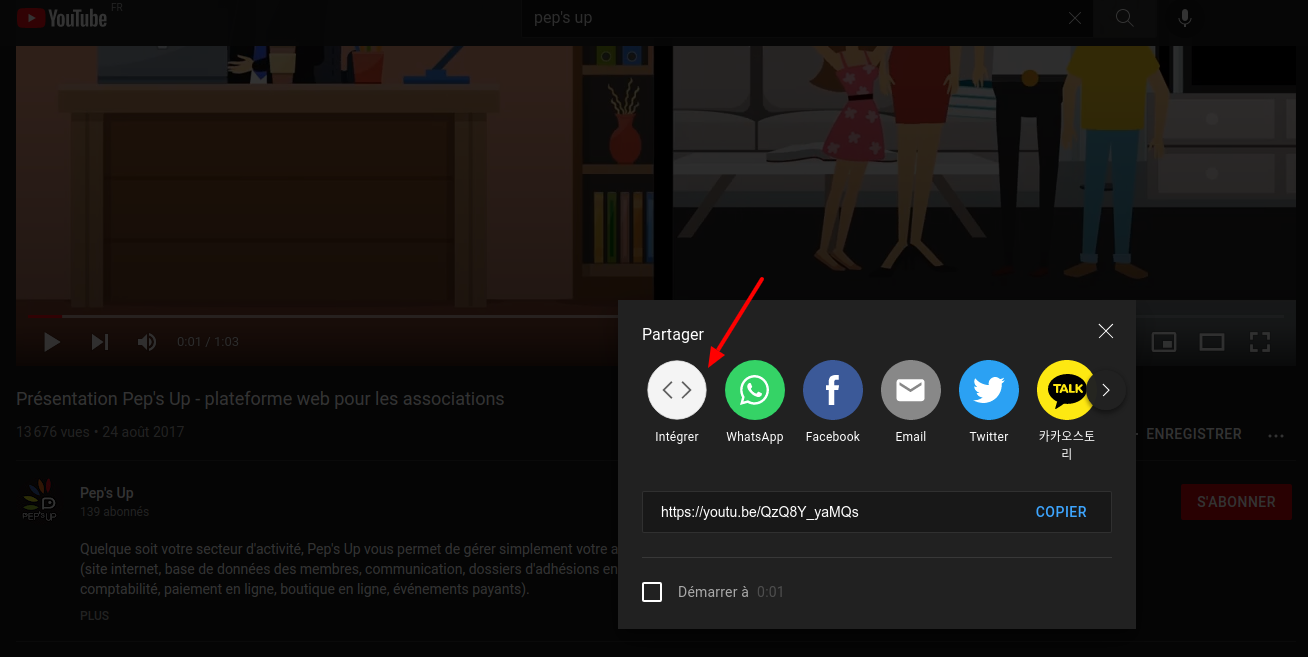
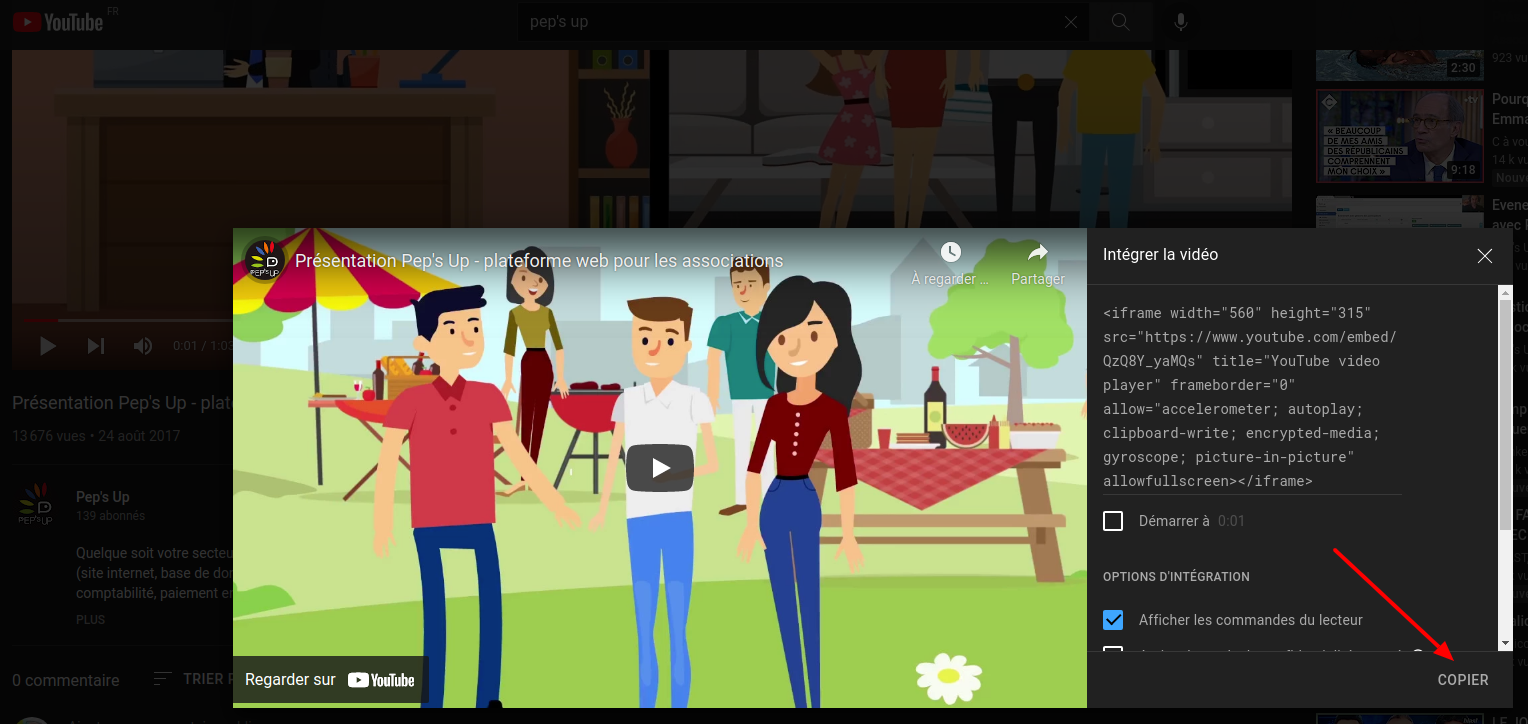
Copiez ensuite le code d'intégration de la vidéo via le bouton "Copier" et coller ce code dans l'article en mode Source :
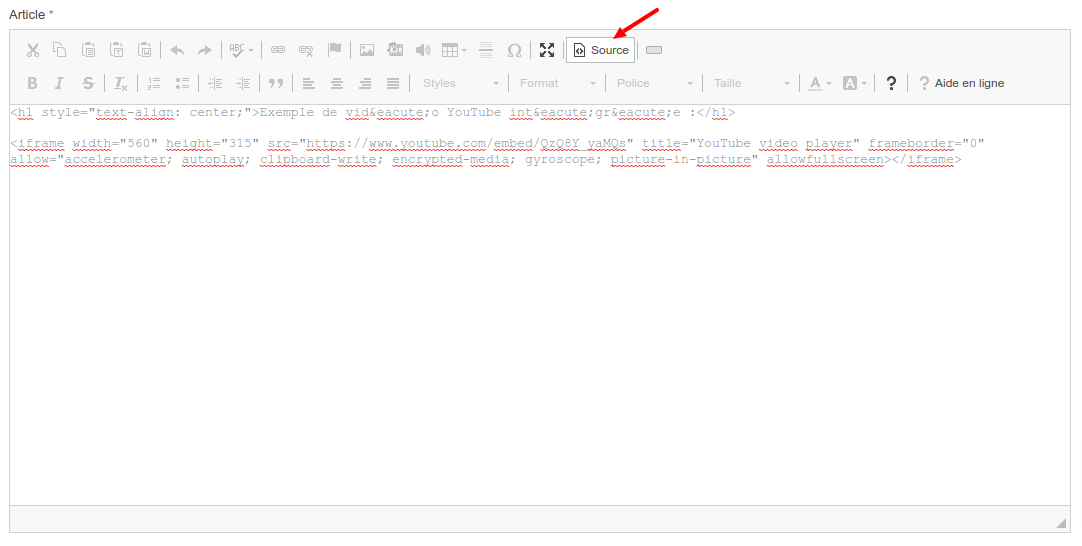
Une fois sortie du mode Source, voilà le résultat de la vidéo intégrée dans l'article :
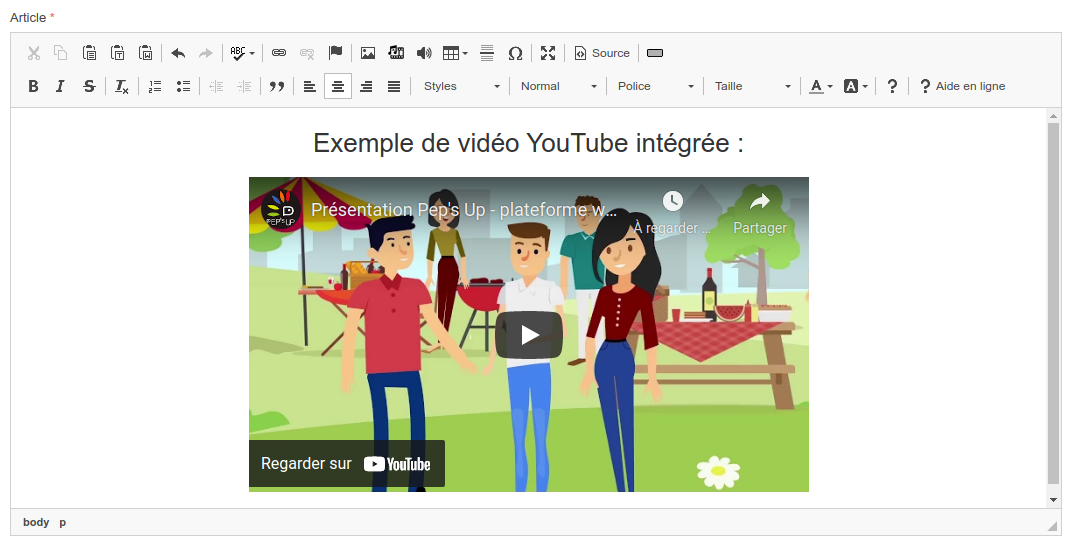
Solution 2 - Utilisez le bouton d'ajout de média :
Pour ajouter une vidéo dans votre article, vous devez cliquer sur ce bouton.

- Votre vidéo est accessible sur internet et elle est publique (par exemple sur Youtube).
- Récupérez l’adresse internet ()de votre vidéo :
Quand vous êtes en train de visionner votre vidéo, c’est l’adresse du navigateur, pas l’adresse de partage! (Exemple: ) - Cliquez sur le bouton entouré de rouge ci-dessus dans le composant riche de votre article.
- Coller l’adresse de la vidéo dans le champ URL. Vous pouvez aussi personnaliser son affichage (taille, alignement).
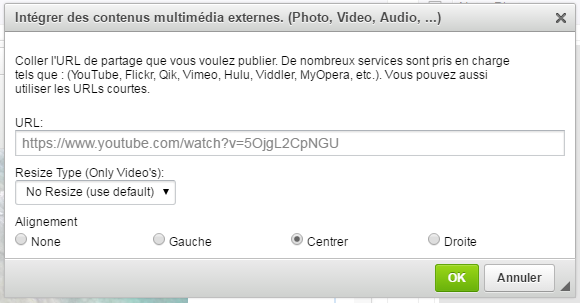
- Cliquez sur OK pour valider l’ajout de la vidéo dans votre article.
Une fois votre vidéo ajoutée, voilà ce que cela donne sur le site internet de l’association, la vidéo est parfaitement intégrée et lisible très facilement.
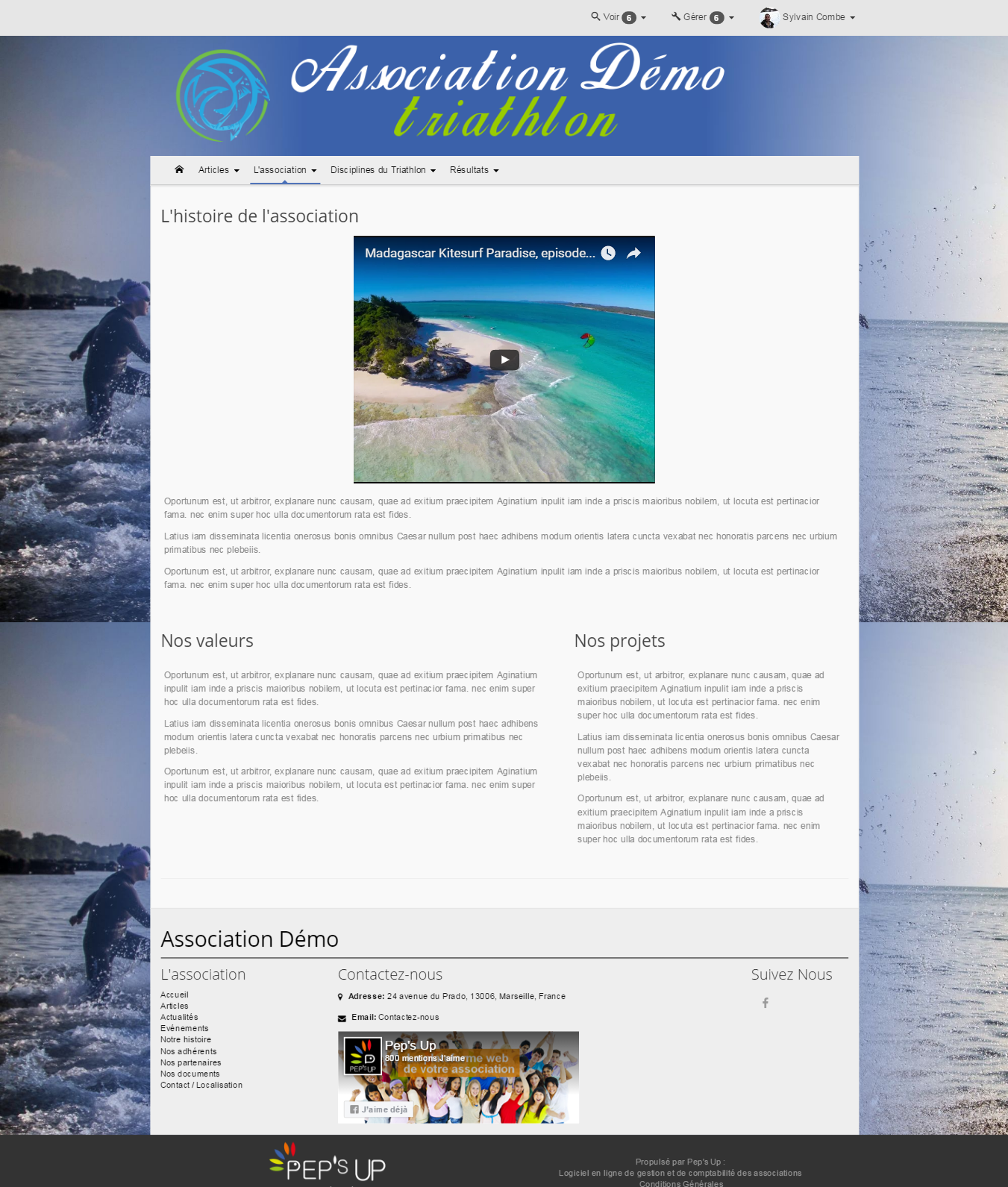




Les commentaires de cette page ont été verrouillés !